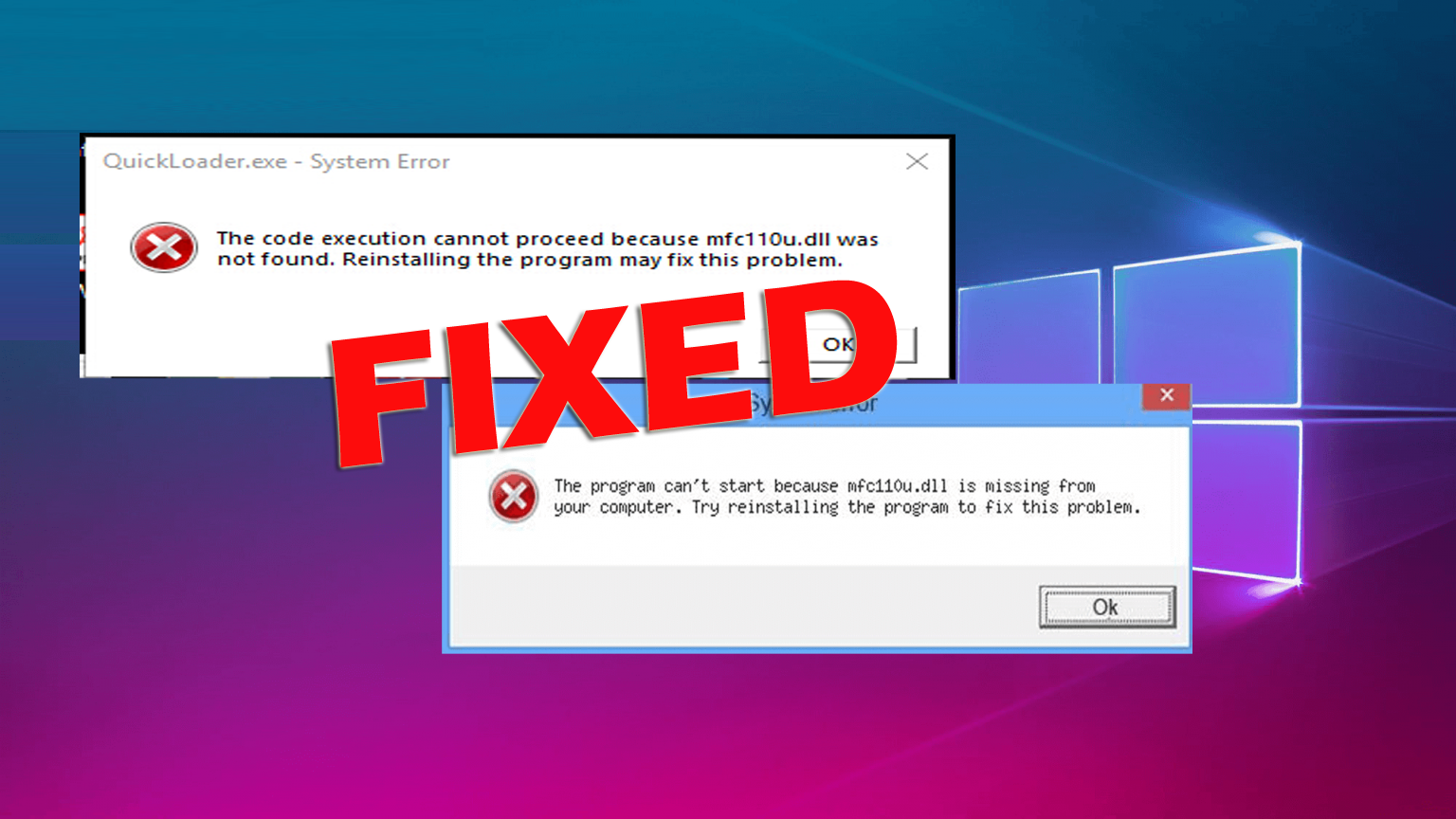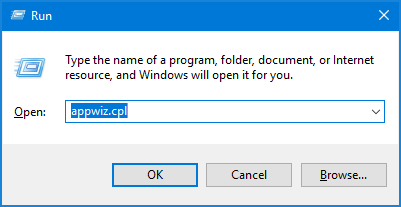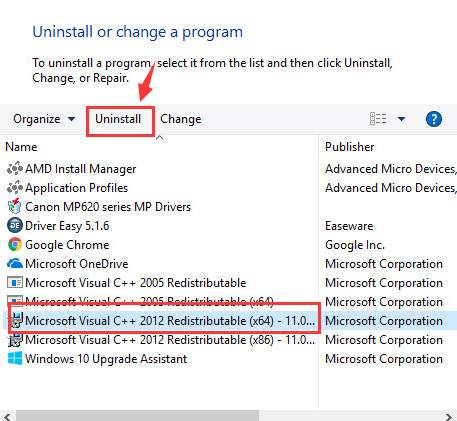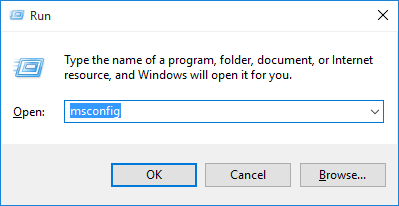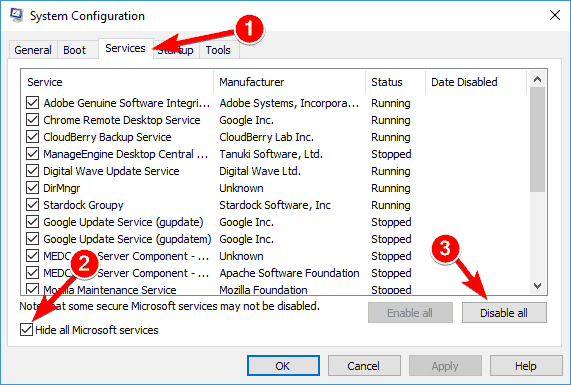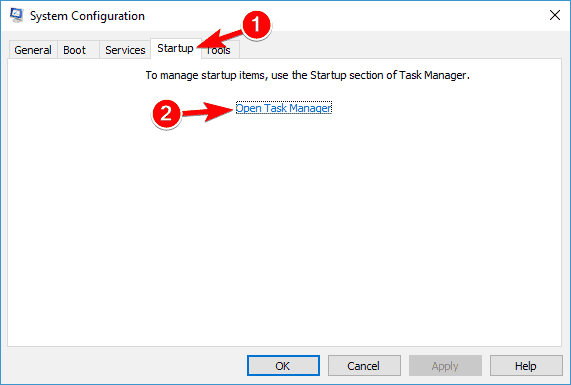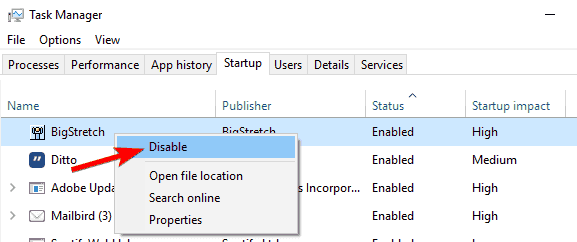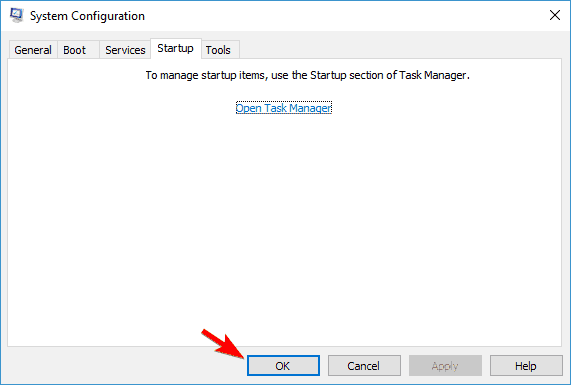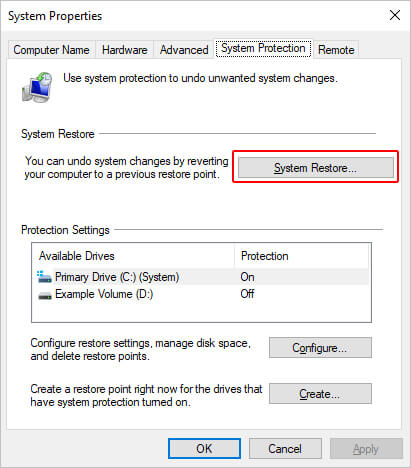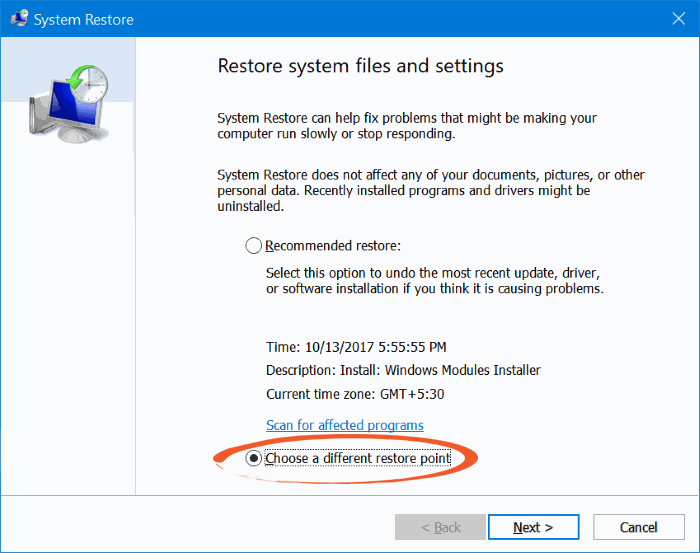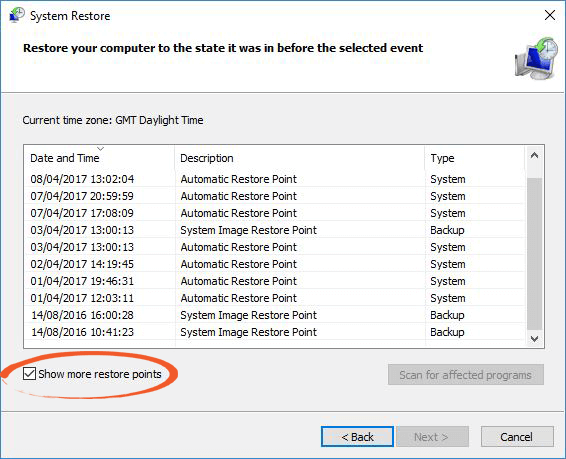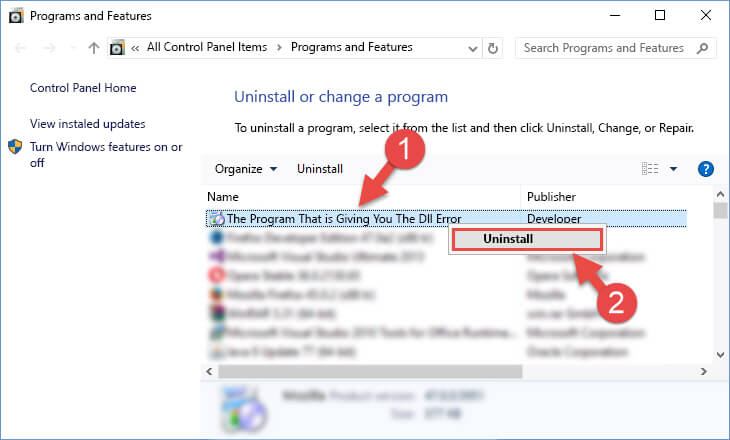Riepilogo: se visualizzi i messaggi di errore mfc110u.dll non trovati sul tuo computer, non preoccuparti. È possibile correggere questo errore rapidamente e facilmente seguendo le soluzioni menzionate in questo articolo.
Mfc110u.dll è uno dei tipi di file DLL, che è associato a Microsoft Visual Studio.
Il file mfc110u.dll è collegato con denumire_program che è sviluppato da denumire_developer per il Sistema operativo Windows. La versione più recente di mfc110u.dll è ultima_versiune.
Una volta che questo importante file DLL viene collocato in modo errato o eliminato, è possibile iniziare a ottenere diversi tipi di errori DLL quando viene eseguita una determinata applicazione.
Ci possono essere altri vari motivi anche dietro ottenere l’errore mancante del file mfc110u.dll. Questo errore può verificarsi a causa di componenti Visual Studio danneggiati, file corrottio software di terze parti che danneggiano il file dll.
Ecco alcuni errori mfc110u.dll comuni:
- Il file mfc110u.dll è danneggiato o mancante.
- Impossibile registrare mfc110u.dll.
- Il file mfc110u.dll non è stato trovato.
- dll violazione di accesso.
- Impossibile trovare C: \ Windows \ System32 \\ mfc110u.dll.
- Impossibile avviare (denumire_program). Un componente richiesto è mancante: mfc110u.dll. Ti preghiamo di reinstallare mfc110u.dll.
- Impossibile avviare questa applicazione perché (denumire_dll) non è stato trovato. Reinstallare l’applicazone potrebbe risolvere questo problema.
Come è possibile correggere gli errori Mfc110u.Dll?
Metodo 1: reinstallare il ridistribuibile di Visual C ++ per Visual Studio 2012
Poiché mfc110u.dll fa parte del pacchetto ridistribuibile di Visual C ++, è possibile correggere facilmente il file mfc110u.dll mancante di errore reinstallando il pacchetto ridistribuibile di Microsoft Visual C ++ per Visual Studio.
È possibile visitare il sito Web ufficiale di Microsoft per scaricare il pacchetto ridistribuibile di Microsoft Visual C ++ per Visual Studio. Assicurati di scaricare il pacchetto secondo la tua versione di Windows. È possibile ottenere il pacchetto per entrambe le versioni di Windows a 32 e 64 bit.
Poiché mfc110u.dll è una parte molto complicata del pacchetto ridistribuibile di Visual C ++, quindi per correggere l’errore mancante di mfc110u.dll, disinstalleremo e reinstalleremo questo pacchetto.
Per disinstallare e reinstallare il ridistribuibile di Visual C ++ per Visual Studio 2012, attenersi alla seguente procedura:
- Premi il tasto Win + R per aprire la finestra di dialogo Esegui
- Digita appwiz.cpl e premi il tasto Invio per aprire la casella Programmi e funzionalità
- Nella finestra Programmi e funzionalità, otterrai l’elenco di tutto il software installato sul sistema. Qui trova il ridistribuibile di Microsoft Visual C ++ 2012 e fai clic su Disinstalla
- Una volta completato il processo di disinstallazione, riavviare il computer
- Dopo aver riavviato il computer, reinstallare Microsoft Visual C ++ 2012 ridistribuibile e riavviare nuovamente il sistema
Metodo 2: controlla il tuo antivirus di terze parti
A volte l’antivirus di terze parti sul tuo computer può causare l’errore mancante mfc110u.dll. L’antivirus è importante per il tuo PC per mantenerlo sicuro e protetto, ma a volte può interrompere altre applicazioni del computer. Anche a volte l’antivirus può bloccare o rimuovere i file DLL essenziali dal tuo computer.
Se stai riscontrando l’errore non trovato mfc110u.dll, è possibile che il tuo antivirus stia causando questo problema. Per eliminare questo errore, potrebbe essere necessario modificare le configurazioni dell’antivirus.
Se questo non ti aiuterà a risolvere questo problema, prova a disabilitare l’antivirus.
Se anche questo non ti aiuta a correggere l’errore, devi disinstallare l’antivirus e provare qualche altro antivirus.
Metodo 3: eseguire l’avvio pulito
L’errore Mfc110u.dll non trovato può verificarsi anche a causa dell’interferenza di applicazioni di terze parti con il sistema e ciò può anche causare altri problemi sul computer.
È possibile eseguire un avvio pulito per scoprire quale applicazione o programma sta causando l’errore mfc110u.dll. Questa è una soluzione semplice e puoi farlo facilmente seguendo le soluzioni seguenti:
- Premi il tasto Win + R per aprire la finestra di dialogo Esegui
- Digita msconfig e premi il tasto b
- Fai clic sul pulsante OK
- Vai alla scheda Servizi della finestra Configurazione di sistema
- Seleziona l’opzione Nascondi tutti i servizi Microsoft e fai clic sul pulsante Disabilita tutto
- Vai alla scheda Avvio e fai clic su Apri Task Manager
- Ora otterrai l’elenco di tutte le applicazioni di avvio. Fare clic con il tasto destro su ciascuna applicazione di avvio e selezionare Disabilita.
- Dopo aver disabilitato tutte le applicazioni di avvio, chiudere Task Manager.
- Torna alla configurazione del sistema e fai clic sul pulsante Applica e OK
- Scegli l’opzione riavvia il PC ora
Dopo aver riavviato il computer, controlla se stai riscontrando l’errore mancante del file mfc110u.dll. Se non si verifica questo errore, iniziare a abilitare tutte le applicazioni di avvio disabilitate una per una per trovare l’applicazione che causa questo errore.
Una volta rilevata l’applicazione problematica, tenerla disabilitata, quindi aggiornare o disinstallare l’applicazione.
Metodo 4: esegui Ripristino configurazione di sistema per correggere l’errore “mfc110u.dll non trovato”
Se le soluzioni sopra menzionate non hanno risolto gli errori mfc110u.dll, puoi eseguire il Ripristino configurazione di sistema per risolvere questo problema.
Per eseguire il Ripristino configurazione di sistema, seguire i passaggi indicati:
- Fai clic sul pulsante Start -> Sistema
- Fai clic su Protezione del sistema
- Ora verrà visualizzata la finestra di dialogo Proprietà del sistema
- Fare clic sul pulsante Ripristino configurazione di sistema
- Ora si apriranno le finestre di Ripristino configurazione di sistema, fare clic sull’opzione “Scegli un altro punto di ripristino”
- Fai clic sul pulsante Avanti
- Seleziona la casella di controllo “Mostra più punti di ripristino“
- Seleziona la data per ripristinare Windows. È necessario selezionare la data che ripristina Windows alla data in cui l’errore mfc110u.dll non è stato visualizzato
- Fare clic sul pulsante Avanti -> Fine
Metodo 5: Disinstalla e reinstalla il software che genera errori mfc110u.dll
A volte, si verifica un errore mfc110u.dll a causa dell’altro software già installato sul computer.
Per correggere l’errore non trovato di mfc110u.dll, puoi reinstallare il software che sta dando l’errore mfc110u.dll. Seguire i passaggi indicati per farlo:
- Premi il tasto Win + R insieme per aprire la finestra Esegui
- Digitare appwiz.cpl nella finestra di dialogo Esegui
- Fai clic sul pulsante OK
- Apparirà la finestra Programmi e funzionalità, ora devi scoprire il software che sta dando l’errore dll.
- Fare clic con il pulsante destro del mouse sul software che causa l’errore DLL, quindi fare clic sull’opzione Disinstalla
- Ora apparirà una finestra che ti chiede di confermare o negare il processo di disinstallazione. Conferma il processo di disinstallazione e attendi il completamento del processo di disinstallazione.
- Al termine del processo di disinstallazione, riavviare il computer.
- Reinstallare il software che è stato disinstallato in precedenza
Soluzione migliore e facile da correggere Errore non trovato mfc110u.dll
Se non riesci a correggere l’errore non trovato di mfc110u.dll, allora ho una soluzione facile per te. Prova lo PC Riparazione Strumento, questo strumento eseguirà la scansione del tuo computer per rilevare gli errori DLL e correggerà tutti gli errori DLL sul tuo sistema.
Questo è uno strumento di riparazione avanzato, che può risolvere vari problemi del tuo computer tra cui errori DLL, aggiornamento, registro, BSOD, errori di gioco, prevenire PC da virus, riparare file danneggiati e molto altro.
Ottimizza anche il PC e migliora le prestazioni e renderà la tua esperienza di lavoro molto più fluida.
Ottieni lo PC Riparazione Strumento per correggere l’errore mancante del file mfc110u.dll
Conclusione
Quindi, ho menzionato le soluzioni migliori e facili per correggere l’errore mfc110u.dll.
Tutte le soluzioni che ho citato in questo articolo ti aiuteranno a correggere l’errore mancante mfc110u.dll. Queste soluzioni sono molto semplici e possono essere eseguite anche da persone non tecnologiche.
Spero che questo articolo ti piacerà e le soluzioni fornite in questo articolo ti aiuteranno a risolvere l’errore di file mfc110u.dll e ora sei in grado di utilizzare le applicazioni senza ottenere errori mfc110u.dll.
Hardeep has always been a Windows lover ever since she got her hands on her first Windows XP PC. She has always been enthusiastic about technological stuff, especially Artificial Intelligence (AI) computing. Before joining PC Error Fix, she worked as a freelancer and worked on numerous technical projects.